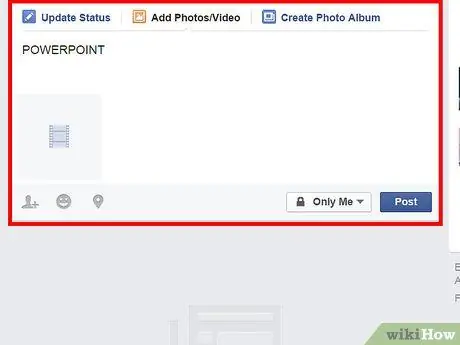Koj yuav tsum tau hloov koj daim ntawv PowerPoint rau hauv video kom tuaj yeem faib nws nrog koj li Facebook sib tham. Thaum hloov dua siab tshiab, cov ntaub ntawv tuaj yeem rub tawm ib txwm rau koj li Facebook profile. Kab lus no yuav piav qhia yuav hloov pauv ntaub ntawv nthuav tawm mus rau hauv vis dis aus nrog PowerPoint li cas, thiab yuav ua li cas upload nws mus rau Facebook profile.
Kauj ruam
Txoj Kev 1 ntawm 2: Siv Windows
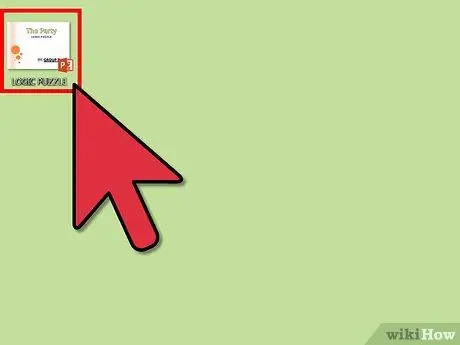
Kauj Ruam 1. Qhib PowerPoint kev nthuav qhia uas koj xav upload rau Facebook
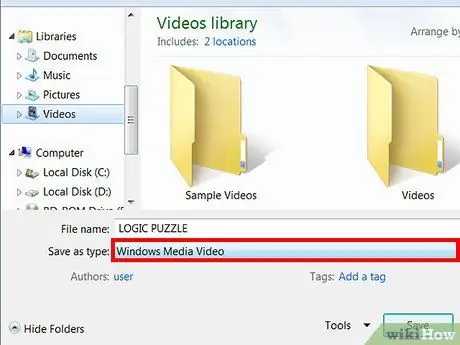
Kauj Ruam 2. Txuag PowerPoint kev nthuav qhia ua Windows Media Video file
- Ntawm tus txheej txheem txheej txheem toolbar, nyem Cov Ntaub Ntawv> Txuag Raws Li.
- Sau lub npe rau cov ntaub ntawv hloov pauv, tom qab ntawv xaiv Windows Media Video hauv qhov Save as Type xaiv. Txoj kev txuag yuav siv sijhawm me ntsis, nyob ntawm qhov ntev ntawm daim vis dis aus, tus naj npawb ntawm kev hloov pauv thiab cuam tshuam, nrog rau lub khoos phis tawj lub khoos phis tawj.
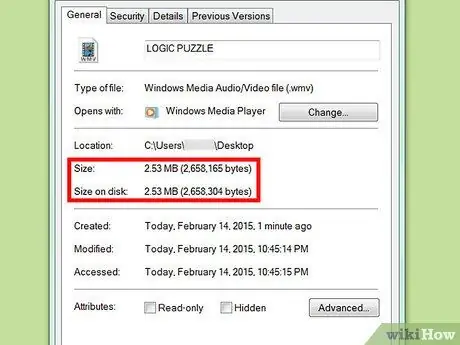
Kauj Ruam 3. Ua kom ntseeg tau tias cov vis dis aus loj tsis tshaj qhov loj tshaj tso cai los ntawm Facebook
- Txoj cai-nyem qhov hloov pauv cov ntaub ntawv video, tom qab ntawd nyem Properties los ntawm cov ntawv qhia zaub mov uas tshwm.
- Nyem rau General tab ntawm Properties dialog box kom pom cov ntaub ntawv loj hauv MB. Nco ntsoov tias cov vis dis aus loj tsis tshaj 1024 MB.
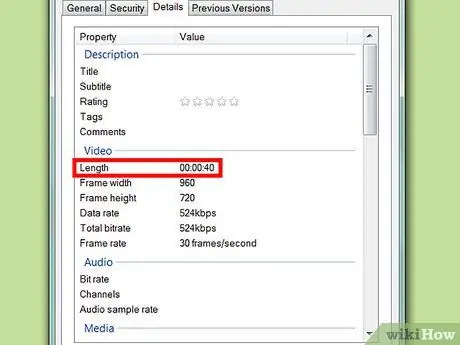
Kauj Ruam 4. Ua kom ntseeg tau tias cov vis dis aus tsis ntev heev
- Qhib cov yeeb yaj kiab hloov dua siab tshiab nrog rau txhua lub media player.
- Nyem rau File menu> Properties, tom qab ntawv xaiv Cov Lus Qhia kom pom qhov ntev ntawm cov vis dis aus. Koj tsis tuaj yeem tso cov vis dis aus ntev dua 20 feeb mus rau Facebook.
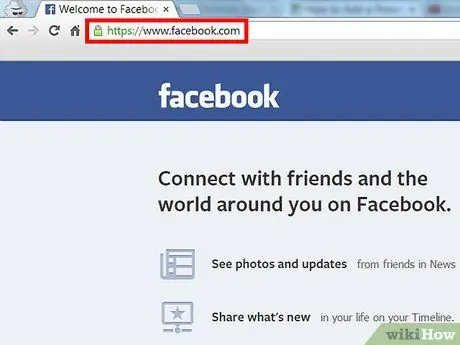
Kauj Ruam 5. Tso cai pop-ups los ntawm Facebook hauv koj tus browser
- Yog tias koj siv Internet Explorer, nyem lub Cuab Yeej icon nyob rau sab xis ntawm lub qhov rais browser, nyob ib sab ntawm Tsev thiab Favorites icons. Los ntawm cov ntawv qhia zaub mov, xaiv Internet Xaiv. Nyem qhov Privacy tab ntawm Internet Options dialog box, thiab tom qab ntawd nyem Chaw ntawm Pop-up Blocker menu. Nkag mus rau hauv Chaw Nyob Ntawm Lub Vev Xaib Txhawm rau tso cai, nyem Enter, tom qab ntawd kaw lub qhov rai. Tam sim no, pop-up windows los ntawm Facebook yuav tsis raug thaiv los ntawm Internet Explorer.
- Yog tias koj siv Firefox, nyem rau Cov cuab yeej tab ntawm cov ntawv qhia zaub mov, tom qab ntawd nyem Xaiv los ntawm cov ntawv qhia zaub mov uas tshwm. Tom qab ntawd, ntawm cov ntawv qhia zaub mov hauv lub thawv sib tham, nyem Cov Ntsiab Lus> Kev zam. Sau rau hauv Chaw Nyob Ntawm Lub Vev Xaib. Tam sim no, lub qhov rai pop-up los ntawm Facebook yuav tsis raug thaiv los ntawm Firefox.
- Yog tias koj siv Google Chrome, nyem lub cim cog lus nyob rau sab saud sab xis ntawm lub qhov rai browser kom qhib qhov browser xaiv nplooj ntawv. Hauv vaj huam sib luag ntawm sab laug ntawm qhov screen, nyem Hauv qab Hood. Tom qab ntawd, nyem lub pob tam sim no nyob rau sab saum toj ntawm nplooj ntawv, thiab nyem Tswj Kev zam hauv cov ntawv qhia zaub mov uas tshwm. Nkag mus rau "Facebook" hauv Cov Qauv Qauv, tom qab ntawd nyem Enter. Tam sim no, pop-up windows los ntawm Facebook yuav tsis raug thaiv los ntawm Google Chrome.
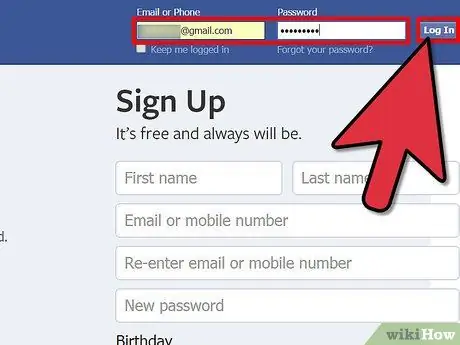
Kauj Ruam 6. Nkag mus rau Facebook nrog koj lub npe siv thiab tus lej nkag
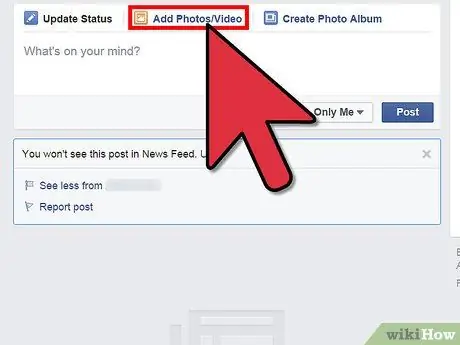
Kauj Ruam 7. Ntawm qhov qhia zaub mov, nyem Video, tom qab ntawd xaiv qhov Upload a video rau koj lub hard drive xaiv kom pib rub tawm cov vis dis aus
Lub koos pis tawj upload video yuav tshwm.
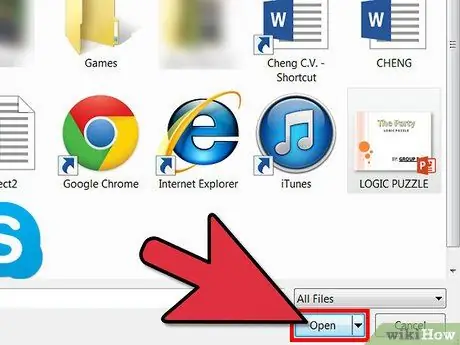
Kauj Ruam 8. Nrhiav cov vis dis aus hloov pauv, tom qab ntawd ob npaug nias rau nws kom pib txheej txheem upload
- Qhov kev pom zoo siv qhov rai yuav qhib. Nyeem qhov kev pom zoo, tom qab ntawv nyem Kuv Pom Zoo kom pib txheej txheem upload.
- Cov txheej txheem upload video yuav siv sijhawm ib ntus, nyob ntawm qhov loj me ntawm cov vis dis aus thiab kev siv internet nrawm uas koj siv.
Txoj Kev 2 ntawm 2: Siv Mac
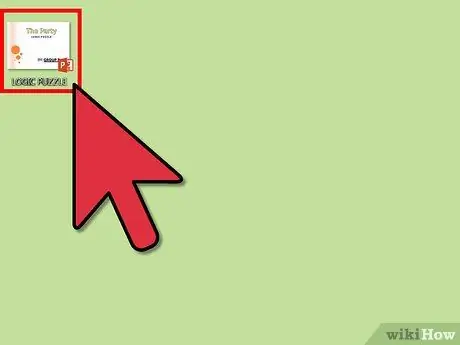
Kauj ruam 1. Qhib PowerPoint rau Mac thiab xaiv koj cov vis dis aus
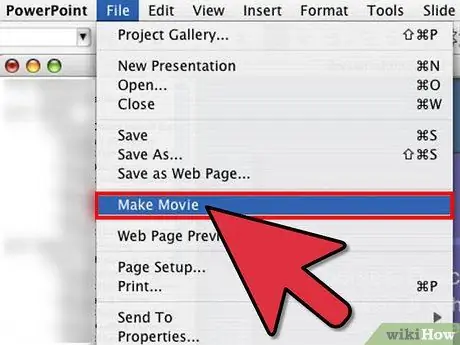
Kauj Ruam 2. Nyem Cov Ntaub Ntawv> Ua Movie
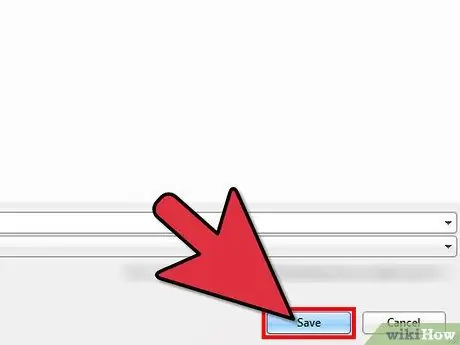
Kauj Ruam 3. Sau lub npe ntawv, tom qab ntawd khaws cov ntawv rau hauv koj lub computer
- Nco ntsoov tias cov ntawv loj tsis loj heev.
- Nco ntsoov tias qhov ntev ntawm cov vis dis aus hloov pauv yog nyob hauv qhov txwv los ntawm Facebook.
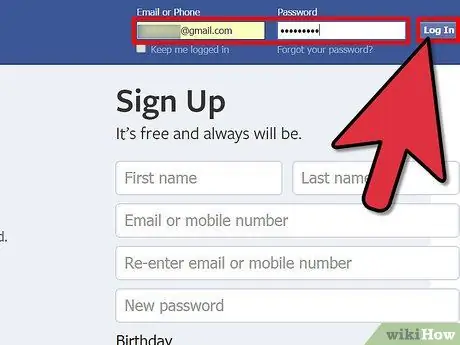
Kauj Ruam 4. Nkag mus rau Facebook nrog koj lub npe siv thiab tus lej nkag
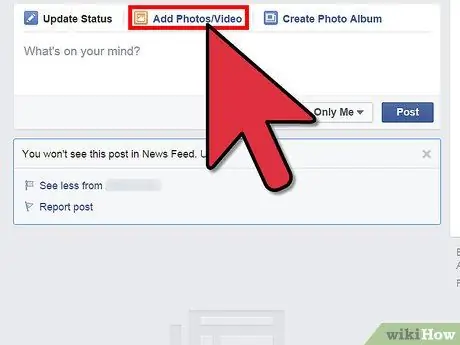
Kauj Ruam 5. Nyem rau Upload Duab/Video txuas rau saum lub thawv xwm txheej
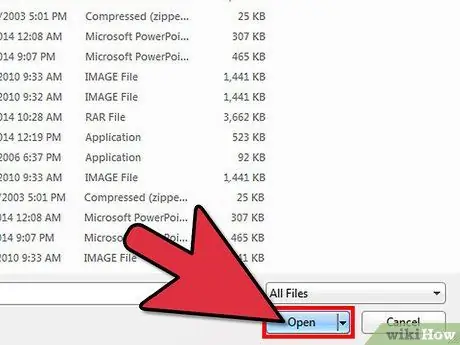
Kauj Ruam 6. Xaiv PowerPoint cov ntaub ntawv koj xav upload, tom qab ntawd nyem Qhib.